Sharp VL-A111S: Дополнительные возможности
Дополнительные возможности: Sharp VL-A111S
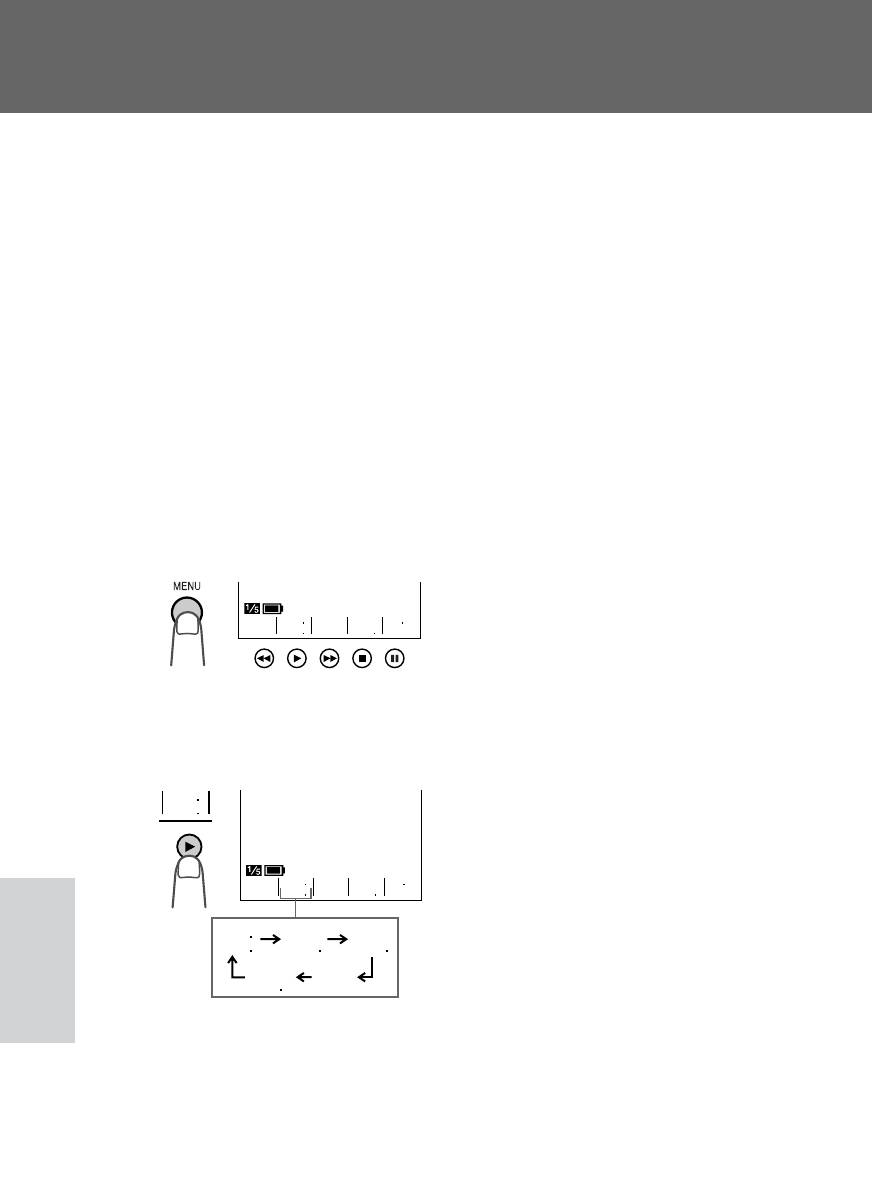
Дополнительные возможности
Цифровые спецэффекты
Отмена режима цифровых
спецэффектов изображения
Приведенные ниже цифровые эффекты
позволят Вам добиться большего впечатления
На этапе 2 описанной выше операции
у зрителей от Ваших записей.
выберите “PIC. EFF.” (“ЭФФЕКТ”).
Типы цифровых спецэффектов
Начальные сведения
Примечания:
B/W EFF. (Ч/Б): Записывается чернобелое
• Цифровые эффекты будут автоматически
изображение.
сброшены при временном выключении
SEPA EFF. (СЕПИЯ): Записывается
питания камеры.
изображение, имитирующее эффект старой
фотографии.
Подготовка
SOLARI (СОЛАРИ): Записывается
изображение объекта с резко увеличенным
контрастом, что создает специфический
артистический эффект.
NEGA EFF. (НЕГАТИВ): Все участки
изображения передаются при записи
Съемка
противоположными (негативными) цветами.
1
Находясь в режиме ожидания при записи,
Основные операции
нажимайте на кнопку MENU (МЕНЮ) до
появления дисплея на экране.
PIC
GAMA
QK
EFF
EFF
REW
Воспроизведение
2
Нажатием на кнопку t выберите нужный
Основные операции
цифровой эффект.
• При каждом нажатии на кнопку t
эффекты сменяют друг друга, как это
показано на рисунке ниже.
PIC
EFF
Полезные функции
PIC
GAMA
QK
EFF
EFF
REW
B/W
SEPAPIC
EFF
EFF
EFF
NEGA
SO
-
EFF
LAR I
возможности
Дополнительные
3
Нажмите на кнопку DISPLAY (ДИСЛЕЙ) для
того, чтобы индикаторы кнопок управления
погасли.
Приложение
"
ppi41-50.p65 02.09.02, 15:3141
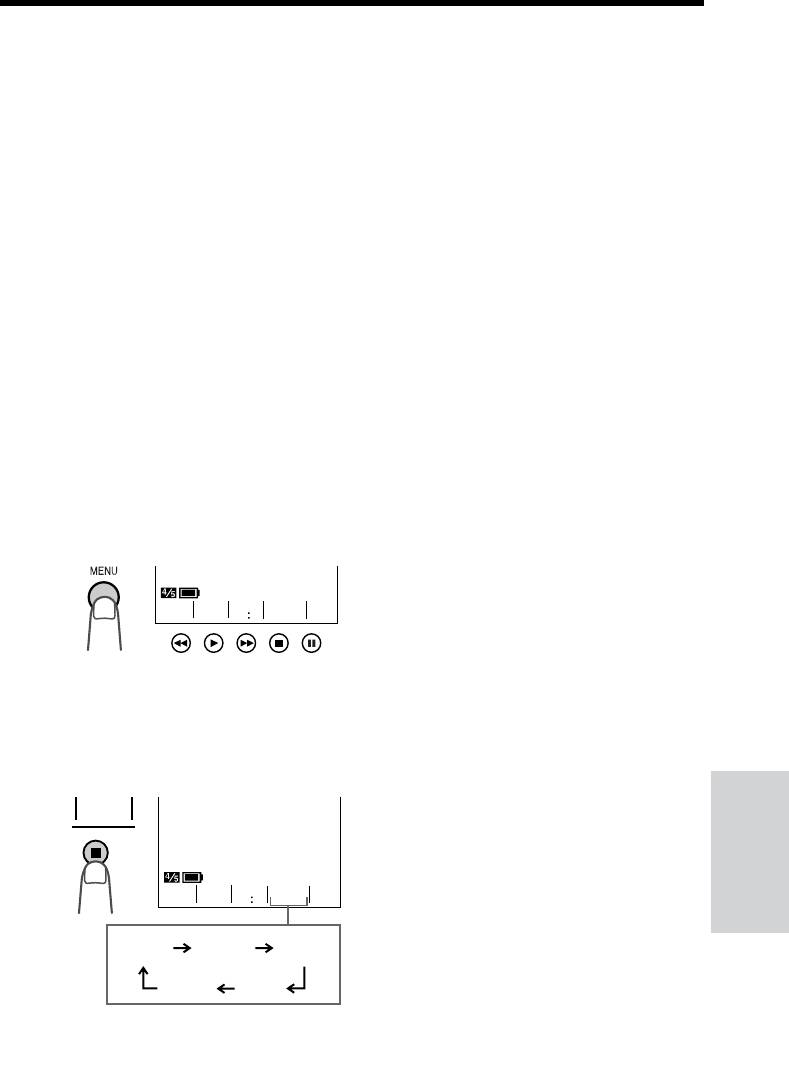
Начальные сведения
Меню сцен (Программа АЕ)
Отмена режима установки из меню
сцен
Вы можете установить режим съемки,
который поможет достичь оптимальных
На этапе 2 описанной выше операции
результатов в нестандартных ситуациях.
выберите “SCENE MENU” (“МЕНЮ СЦЕН”).
Для этого надо выбрать одну из четырех
установок, описанных ниже. После установки
Примечания:
камкордер автоматически выберет параметры
•Даже при выключении индикатора установки
экспозиции, “баланса белого” и скорости
сцен выбранная установка останется
Подготовка
закрывания затвора, обеспечивая
активизированной.
максимально возможное для данных условий
•Если при выборе установки “SPORT” съемка
качество изображения.
производится при свете флюоресцентных,
ртутных или натриевых ламп, возможно
Типы установок особых сцен
смещение цветов на изображении или
SPORT (СПОРТ): Съемка быстро
колебание яркости на светлых участках
Основные операции
перемещающегося объекта.
изображения.
•Если выбрана установка “DUSK”, то при
SUNLIGHT (СОЛНЕЧНАЯ ПОГОДА): Очень
Съемка
очень слабом освещении качество
яркое освещение фона.
изображения может оказаться
DUSK (СУМЕРКИ): Приближенная по цвету
неудовлетворительным.
передача красных тонов заходящего солнца
•При выборе “SCENE MENU” рекомендуется
и всей гаммы цветов в сумерки.
снимать вечеринки вне помещения.
PARTY (ВЕЧЕРИНКА): Съемка при
•Если питание камеры будет выключено,
Основные операции
искусственном освещении (в том числе, при
установка сцены будет сброшена.
Воспроизведение
свечах).
1
Находясь в режиме ожидания при записи,
нажимайте на кнопку MENU (МЕНЮ) до
появления дисплея " на экране.
TI
-
RE
-
SCENE
TLE
TURN
16 9
MENU
Полезные функции
2
Нажатием на кнопку d выберите нужную
установку, наиболее соответсвующую
условиям съемки.
• При каждом нажатии на кнопку d
установки будут меняться следующим
образом.
Дополнительные
SCENE
возможности
MENU
TI
-
RE
-
SCENE
TLE
TURN
16 9
MENU
SCENE
SUN
OPTRS
Приложение
MENU
LIGHT
TRYAPKSUD
"
ppi41-50.p65 02.09.02, 15:3142
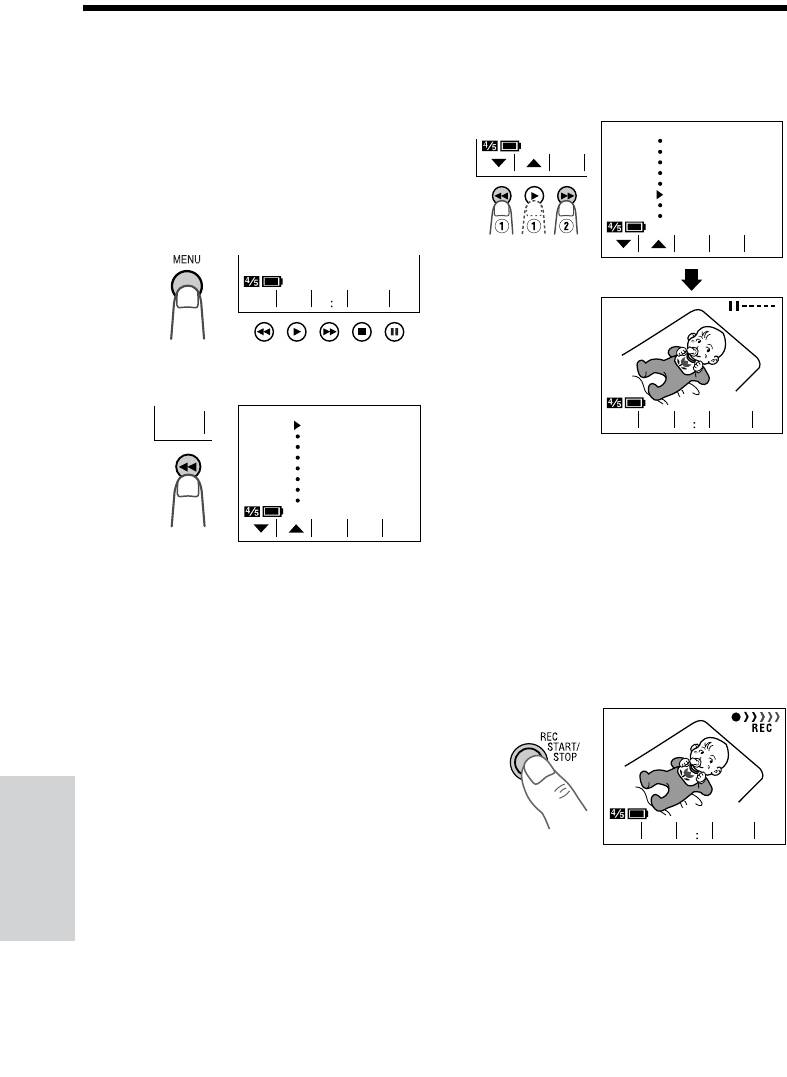
Дополнительные возможности
Добавление титров к
3
Нажатием на кнопку l или k (1) выберите
нужный вариант титров, а затем, нажав на
изображению
кнопку SET (УСТАНОВКА) (r) (2),
выведите данный вариант на экран.
Используйте данную функцию для наложения
титров на изображение во время съемки. Для
TI TLE SUPERSTAR!
Вашего удобства предусмотрен выбор из
HAPPY B IRTHDAY!
Начальные сведения
восьми фиксированных вариантов титров.
SET
HAPPY HOL I DAYS!
WEDDI NG DAY
CONGRATULAT I ONS
1
Находясь в режиме ожидания при записи,
NEW BABY
OUR VACAT ION
нажимайте на кнопку MENU (МЕНЮ) до
THE END
появления дисплея " на экране.
RE
-
EXI TSET
SET
Подготовка
TI
-
RE
-
SCENE
TLE
TURN
16 9
MENU
NEW
BABYNEW BABY
2
Нажмите на кнопку TITLE (ТИТРЫ) (e) для
вывода на экран дисплея выбора титров.
Съемка
TI
-
TI
-
RE
-
SCENE
TI TLE SUPERSTAR!
TLE
TURN
16 9
MENU
TLE
Основные операции
HAPPY B IRTHDAY!
HAPPY HOL I DAYS!
WEDDI NG DAY
Примечания:
CONGRATULAT I ONS
NEW BABY
•Если Вы хотите отменить режим, не
OUR VACAT ION
THE END
устанавливая титры, нажмите на кнопку EXIT
(ВЫХОД) (d) вместо SET.
RE
-
EXI TSET
SET
•Если Вы хотите убрать установленные титры
с экрана, нажмите на кнопку TITLE.
4
Нажатием на кнопку REC START/STOP
Воспроизведение
Основные операции
(ЗАПИСЬ СТАРТ/СТОП) начните запись
изображения с выбранным вариантом
титров.
•Титры появятся на экране и будут
записываться в течение 10 секунд с
начала съемки.
NEW BABYNEW BABY
Полезные функции
TI
-
RE
-
SCENE
TLE
TURN
16 9
MENU
Примечание:
возможности
•Если на экране появилось изображение с
Дополнительные
титрами, запись даты и времени (и их вывод
на экран) невозможны.
Приложение
"!
ppi41-50.p65 02.09.02, 15:3243
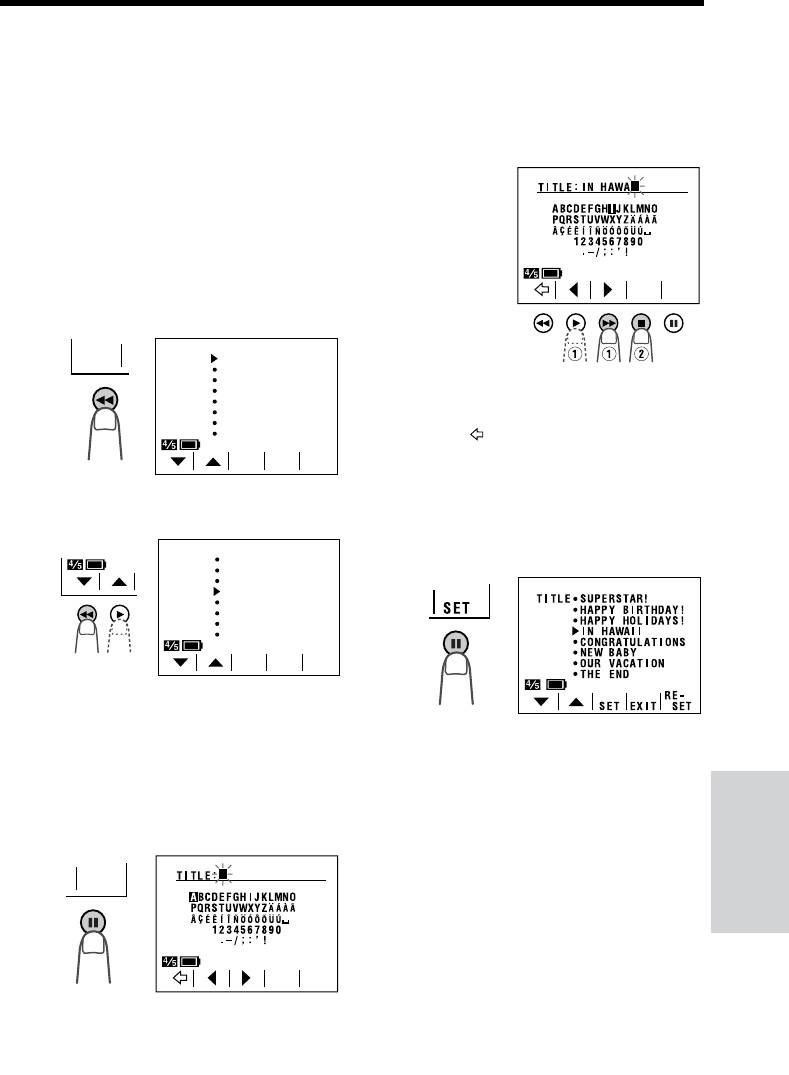
Начальные сведения
4
Изменение установленных
Нажимая на кнопку w или q (1), выберите
нужный знак (или на кнопку “B“ для ввода
титров
пробела), а затем нажмите на кнопку
SELECT (ВЫБРАТЬ) (d) (2).
Вы можете изготовить свои собственные
•Выбранный знак появится в верхней
титры, изменив один из восьми имеющихся
части экрана, а курсор автоматически
вариантов. Максимальный размер нового
передвинется вправо от знака.
варианта составляет пятнадцать знаков.
Пример: Изменение “WEDDING DAY”
(“СВАДЬБА”) на вариант “IN HAWAII” (“НА
Подготовка
ГАВАЯХ”).
1
Находясь в режиме ожидания при записи,
нажимайте на кнопку MENU (МЕНЮ) до
появления дисплея " на экране, а затем
SE
-
нажмите на кнопку TITLE (ТИТРЫ) для
LECT
SET
Основные операции
выхода в режим выбора титров.
Съемка
TI
-
TLE
TI TLE SUPERSTAR!
HAPPY B IRTHDAY!
HAPPY HOL I DAYS!
WEDDI NG DAY
Примечание:
CONGRATULAT I ONS
NEW BABY
•Если Вы ввели ошибочный знак, нажмите
OUR VACAT ION
THE END
на кнопку для того, чтобы передвинуть
RE
-
курсор, после чего выполните этап 4
Основные операции
EXI TSET
SET
Воспроизведение
операции.
2
5
Повторяйте этап 4 до тех пор, пока не
Нажимайте на кнопку l или k для выбора
закончите ввод своего варианта титров, а
изменяемого варианта.
затем нажмите на кнопку SET
(УСТАНОВИТЬ) (g).
TI TLE SUPERSTAR!
HAPPY B IRTHDAY!
HAPPY HOL I DAYS!
WEDDI NG DAY
CONGRATULAT I ONS
NEW BABY
Полезные функции
OUR VACAT ION
THE END
RE
-
EXI TSET
SET
Примечания:
•Если Вы хотите отменить режим, не
Примечание:
устанавливая титры, нажмите на кнопку
•Для замены другого варианта повторите
EXIT (ВЫХОД) (d) вместо SET.
этапы 25 операции.
3
Нажмите на кнопку RESET
Дополнительные
Если Вы хотите сразу же записать новый
возможности
(ПЕРЕУСТАНОВИТЬ) (g) для вывода на
6
вариант титров, нажмите на кнопку SET
экран дисплея ввода знаков.
(r). Если Вы откладываете запись нового
варианта на более позднее время, нажмите
RE
-
на кнопку EXIT (ВЫХОД) (d), чтобы
SET
возвратиться к дисплею ".
Приложение
SE
-
LECT
SET
""
ppi41-50.p65 02.09.02, 15:3244
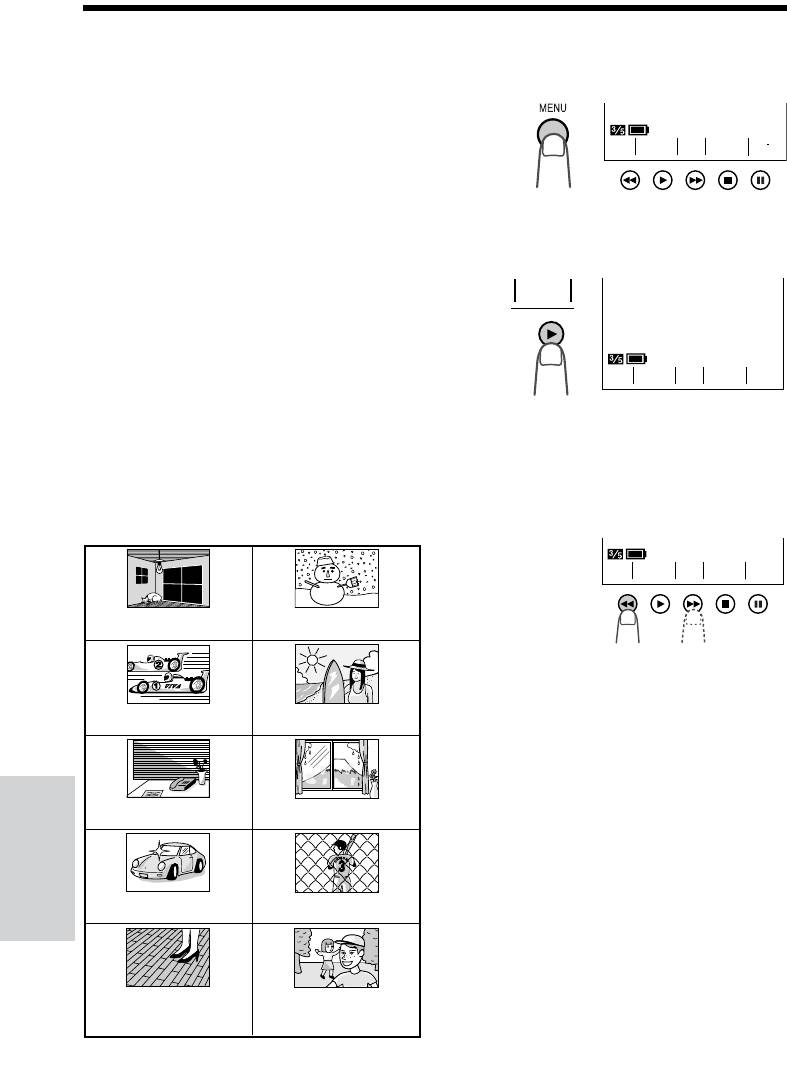
Дополнительные возможности
Автоматическая/ручная
1
Находясь в режиме ожидания при записи,
нажимайте на кнопку MENU (МЕНЮ) до тех
наводка на резкость
пор, пока не появится дисплей !.
Автоматическая фокусировка
Автоматическая фокусировка предназначена
WHI TE EXPO
BAL.
SUREFOCUS
Начальные сведения
для наводки на резкость в большинстве
случаев съемки. При этом камкордер
автоматически находит правильное фокусное
расстояние по любому объекту, находящемуся
2
Нажмите на кнопку FOCUS (t) для
в центре кадра. Удерживайте нужный объект
установки камкордера в режим ручной
постоянно в центре кадра.
наводки на резкость (“MAN’L FOCUS”).
Примечания:
Подготовка
• Если в центре кадра отсутствует объект,
область наводки на резкость расширится до
FOCUS
ближайшего к центру объекта.
• Если объект не присутствует в кадре, камера
автоматически будет увеличивать угол
съемки до тех пор, пока в кадре не появится
MANÕL
WHI TE EXPO
F
N
BAL.
SUREFOCUS
какойлибо объект съемки.
Съемка
Ручная фокусировка
3
Нажимая на регулятор установки
Основные операции
Автоматическая фокусировка камкордера
масштаба, установите нужную кадрировку
может оказаться невозможной в некоторых
снимаемого сюжета.
ситуациях, изображенных на рисунке ниже. В
4
Нажимая на кнопку F (e) или N (r),
этих случаях установите камкордер в режим
осуществите наводку на резкость по
Manual Focus (Ручная наводка на резкость) и
объекту съемки.
установите фокус вручную.
MANÕL
WHI TE EXPO
NF
BAL.
SUREFOCUS
Воспроизведение
Основные операции
Объект слишком темный.
Неконтрастное изображение
(например, снегопад)
Возврат к режиму автофокусировки
Выполните этап 1 описанной выше операции и
Быстро перемещающийся
нажмите на кнопку t для установки камеры в
Слишком светлый фон.
объект.
режим автоматической наводки на резкость
(“FOCUS”).
Полезные функции
Примечания:
• Если объект находится ближе к объективу,
На объекте горизонтальные
Съемка ведется через
полосы.
грязное или влажное окно.
.
чем 1,5 метра, может оказаться
невозможным произвести правильную
наводку на резкость. Сдвиньте регулятор
масштаба в сторону широкоугольной съемки
и повторите операцию.
возможности
Отражение света
Перекрываются два объекта
• При загрязнении линз возможна
Дополнительные
от объекта.
на разном удалении
неправильная наводка на резкость.
• Режим ручной наводки на резкость будет
автоматически отменен при выключении
питания камеры.
На объекте мелкий
Два объекта на разном
мозаичный узор.
удалении одновременно
находятся в центре кадра.
Приложение
"#
ppi41-50.p65 02.09.02, 15:3245
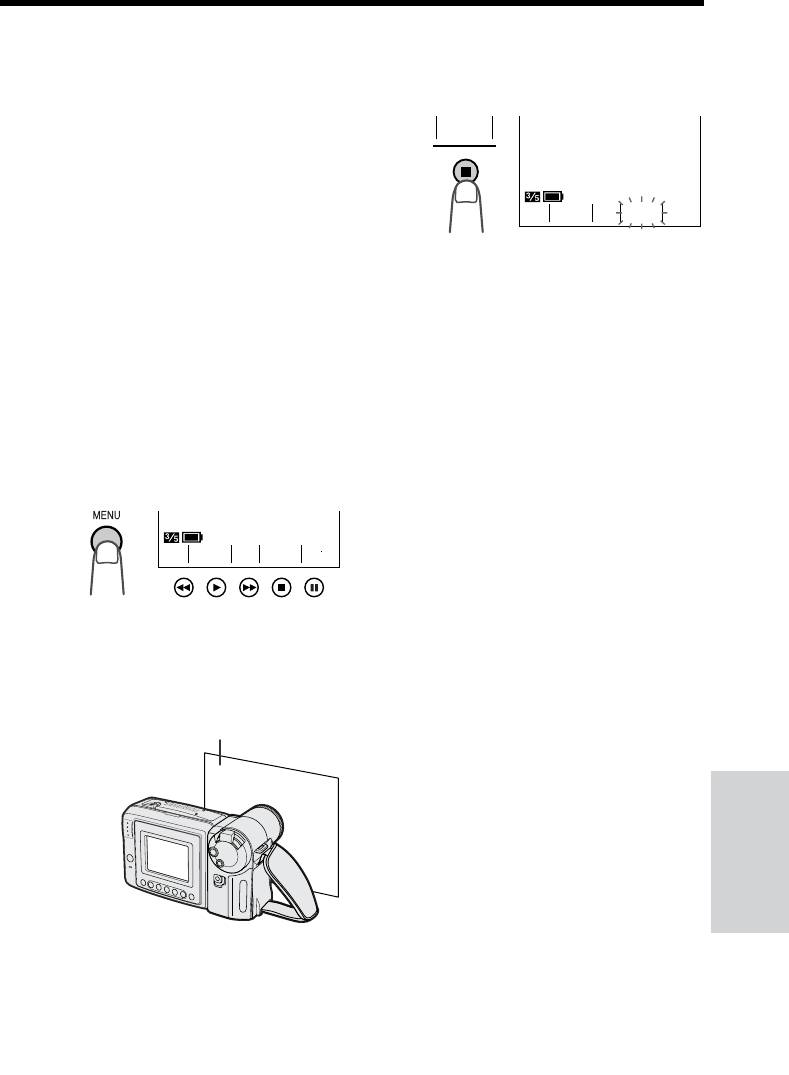
Начальные сведения
Фиксация значения
3
Нажмите на кнопку WHITE BAL. (БАЛАНС
БЕЛОГО) (d).
“баланса белого”
• Индикатор “WHITE BAL.” изменит цвет с
синего на желтый и начнет мигать.
Цвета объекта на экране могут выглядеть по
разному, в зависимости от условий
WH I T E
BAL.
освещения. Камкордер установлен в режим
автоматической регулировки “баланса белого”
в зависимости от освещения.
Подготовка
Данный режим может допускать сбои в
WHI TE EXPO
случаях, описание которых приводится ниже.
BAL.
SUREFOCUS
Зафиксируйте значение “баланса белого”,
если наблюдаются сбои в работе функции
• Мигание индикатора “WHITE BAL.”
“автоматического баланса белого”.
прекратится по завершении операции.
• Наблюдается доминирование какоголибо
Основные операции
одного цвета на объекте или на фоне,
окуружающем объект.
4
Для начала съемки направьте объектив
Съемка
• Для освещения используются очень мощные
камеры на нужный объект и нажмите на
источники света.
кнопку REC START/STOP (ЗАПИСЬ СТАРТ/
• Объект освещен лучами заходящего солнца.
СТОП).
• Ведется съемка маленького объекта в
непосредственной близости от объектива.
Возврат к режиму автоматической
установки “баланса белого”
1
Находясь в режиме ожидания при записи,
Основные операции
Воспроизведение
нажимайте на кнопку MENU (МЕНЮ) до тех
Нажмите на кнопку WHITE BAL. Индикатор
пор, пока не появится дисплей !.
“WHITE BAL.” изменит свой цвет вновь на
синий.
Примечания:
WHI TE EXPO
BAL.
SUREFOCUS
•Если изменятся условия освещения или если
Вы выйдете из помещения на улицу (и
наоборот) при съемке с фиксированным
балансом белого, то при этом возможно
2
Направьте объектив камкордера на
Полезные функции
смещение установленных параметров.
поверхность белого предмета.
Повторите установку баланса белого.
• Найдите дистанцию до предмета, при
•Отклонения в параметрах баланса белого
которой вся площадь экрана заполнена
возможны даже при его фиксации в том
белой поверхностью.
случае, если произошли небольшие
изменения в условиях освещения объекта.
Белая бумага или белая ткань
•Не изменяйте положение камеры при
мигающем индикаторе “WHITE BAL.” во
время выполнения этапа 3 описанной выше
операции.
Дополнительные
•Если индикатор “WHITE BAL.” не перестает
возможности
мигать во время выполнения этапа 3
операции, нажмите на кнопку WHITE BAL. для
отмены фиксации баланса белого и
повторите этап 3 операции вновь.
•При выключении питания камеры
произойдет сброс всех параметров данной
операции.
•Параметры баланса будут также
Приложение
отменены при изменении установки
сцены.
"$
ppi41-50.p65 02.09.02, 15:3246
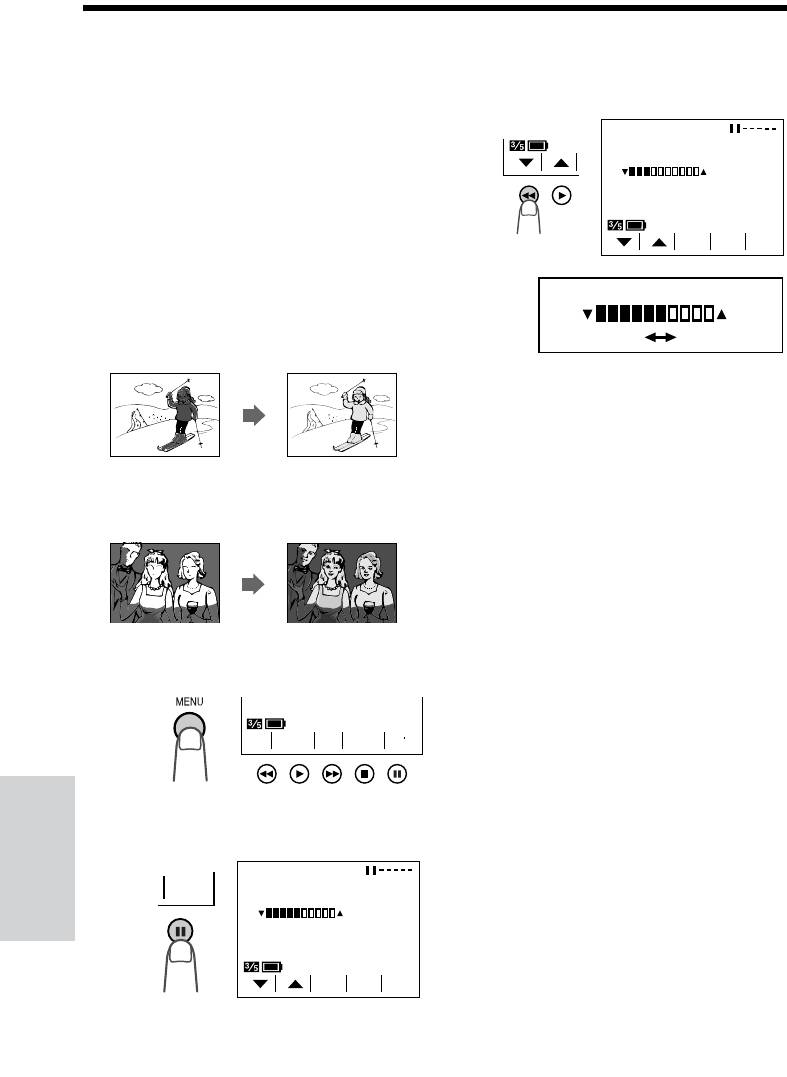
Дополнительные возможности
Установка времени
3
Нажимая на кнопку l или k, выберите
оптимальный уровень экспозиции.
экспозиции вручную
• Полоска индикатор покажет выбранный
уровень экспозиции.
Камкордер настроен на автоматический
режим определения времени экспозиции,
основанный на выборе правильной апертуры.
Начальные сведения
Однако, при слишком большой разнице в
EXPOSURE
яркости между объектом съемки и
окружающим его фоном Вам возможно не
удастся добиться четкого изображения на
экране. В этом случае используйте функцию
установки экспозиции вручную для
EXI TAUTO
корректировки ее уровня.
Подготовка
Фон слишком яркий, а объект съемки
EXPOSURE
слишком темный (объект подсвечен
сзади).
• Увеличьте уровень экспозиции так, чтобы
Темнее
Светлее
через объектив проходило больше света.
4
Нажмите на кнопку EXIT (ВЫХОД) (
d) для
Съемка
выхода из дисплея настройки уровня
экспозиции.
Основные операции
Отмена режима ручной установки
Объект слишком яркий по сравнению с
экспозиции
фоном.
Выполните этапы 1 и 2 описанной выше
• Уменьшите уровень экспозиции так, чтобы
операции, а затем нажмите на кнопку AUTO
через объектив проходило меньше света.
(АВТО) (r).
Примечания:
Воспроизведение
•При выключении питания камеры
Основные операции
произойдет сброс всех параметров данного
режима.
1
Находясь в режиме ожидания при записи,
•Если после установки экспозиции
нажимайте на кнопку MENU (МЕНЮ) до тех
вручную была изменена установка
пор, пока не появится дисплей !.
сцены, ручной режим установки
экспозиции будет также отменен.
WHI TE EXPO
BAL.
SUREFOCUS
Полезные функции
2
Нажмите на кнопку EXPOSURE
(ЭКСПОЗИЦИЯ) (g) для вывода на экран
дисплея установки экспозиции.
EXPO
возможности
SURE
EXPOSURE
Дополнительные
EXI TAUTO
Приложение
"%
ppi41-50.p65 02.09.02, 15:3347
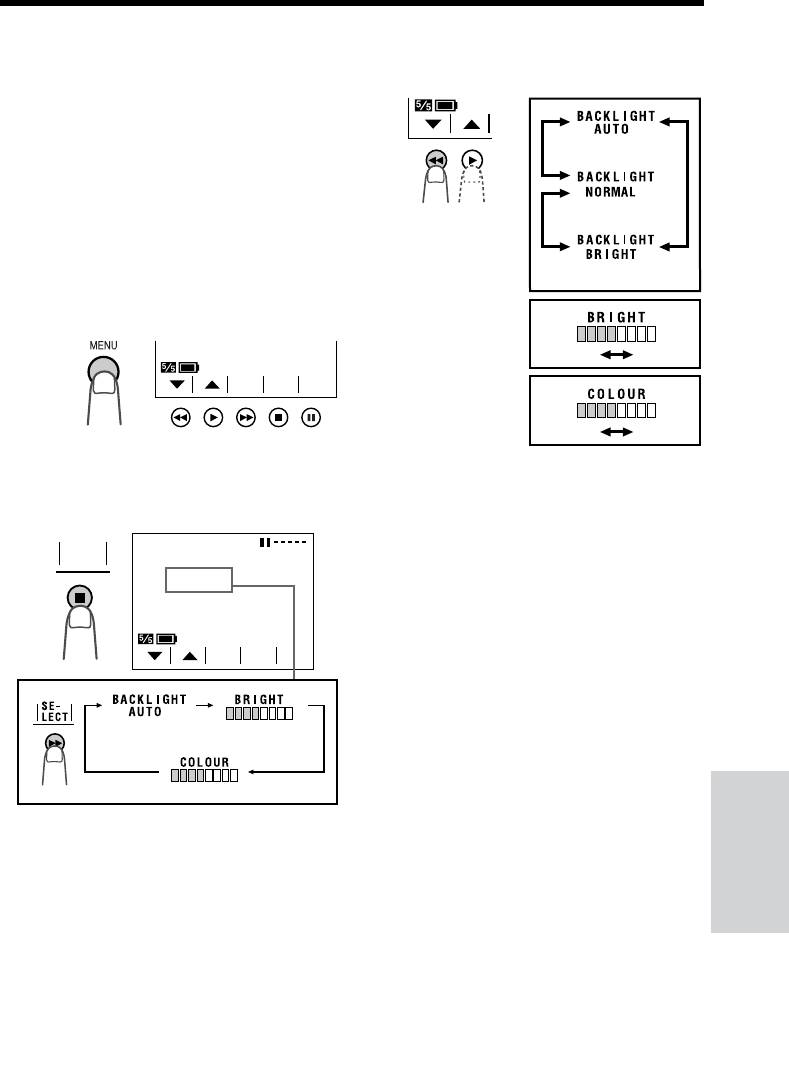
Начальные сведения
3
Регулировка изображения
Нажмите на кнопку l или k для
регулировки изображения или подсветки в
/подсветки монитора
нужной установке.
Если изображение на мониторе камкордера
изза окружающего освещения или по другим
причинам просматривается плохо, Вы можете
изменить установки монитора. Регулировка
возможна как в режиме Съемка, так и в
режиме Воспроизведение.
Подготовка
• Примеры на рисунках относятся к режиму
Съемка.
1
Нажимайте на кнопку MENU (МЕНЮ) до
появления на экране дисплея # (режим
Основные операции
Съемка) или & (режим Воспроизведение).
Съемка
Темнее
Светлее
PIC
-
SET
PAGETURE
Меньше Больше
2
Нажмите на кнопку PICTURE
(ИЗОБРАЖЕНИЕ) (d) для вызова на экран
Основные операции
Воспроизведение
Типы режимов подсветки монитора
дисплея регулировки. Затем нажмите на
кнопку SELECT (ВЫБРАТЬ) (r) для выбора
AUTO (АВТО): Камкордер автоматически
регулируемого параметра.
переключается между режимами
“NORMAL” и “BRIGHT” в зависимости от
PIC
-
окружающего освещения. Данная функция
TURE
может быть использована только в режиме
BACKL IGHT
AUTO
Съемка.
NORMAL (СТАНДАРТ): Для съемки в
Полезные функции
помещении и на улице при умеренном
уровне освещения.
SE
-
LECT
EXI T
BRIGHT (ЯРЧЕ): Для съемки вне
помещения при ярком солнечном
освещении.
4
Нажатием на кнопку EXIT (ВЫХОД) (d)
выйдите из дисплея регулировки.
Примечания:
• Если Вы настроили подсветку монитора
Дополнительные
(“BACKLIGHT”) на “AUTO” (“АВТО”) в режиме
возможности
Съемка, а затем переключились в режим
Воспроизведение, режим подсветки
автоматически переключится на
стандартный (“NORMAL”).
• После регулировки цвета изображение на
экране может немного отличаться от
записываемого. Не изменяйте цветовые
характеристики без необходимости. (Данная
Приложение
регулировка влияет только на цвета
изображения на мониторе и не изменяет
цвет записываемого изображения).
"&
ppi41-50.p65 02.09.02, 15:3348
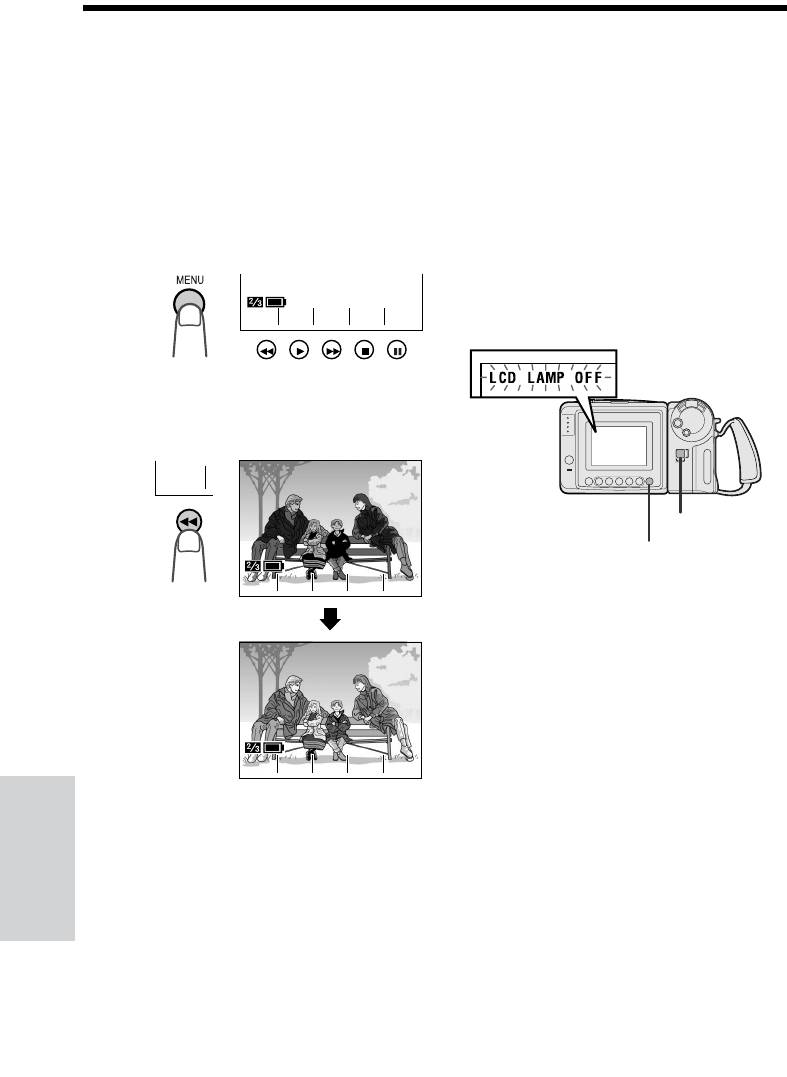
Дополнительные возможности
Воспроизведение с
Выключение подсветки
корректировкой контраста
экрана ЖК монитора
Функция позволяет улучшить качество
В ЖК мониторе для подсветки изображения
воспроизводимого с кассеты изображения
используется флюоресцентная лампа (см. стр.
путем увеличения яркости объекта при
53). Для снижения расхода заряда батареи Вы
Начальные сведения
одновременном сохранении характеристик
можете отключить подсветку экрана в том
для всех остальных участков изображения.
случае, если она не нужна (например, при
съемке неподвижного изображения).
1
Во время воспроизведения записи
нажимайте на кнопку MENU (МЕНЮ) до
Удерживайте нажатой кнопку DISPLAY
появления дисплея %.
(ДИСЛЕЙ). Через три секунды на экране
Подготовка
замигает предупреждение “LCD LAMP OFF”
(“ЛАМПА ПОДСВЕТКИ ВЫКЛЮЧЕНА”).
GAMA
COU
-
SE
-
Продолжайте удерживать нажатой кнопку
EFF.
NTER
ARCH
DISPLAY до тех пор, пока экран не погаснет.
2
Нажмите на кнопку GAMA EFF. (ЭФФЕКТ
Съемка
КОРРЕКТИРОВКИ КОНТРАСТА) (e).
• При увеличении яркости объекта съемки
Основные операции
на экране появится индикатор “GAMMA”.
GAMA
EFF.
Выключатель
Кнопка ДИСПЛЕЙ
GAMA
GAMA
COU
COU
-
-
SE
SE
-
-
Для повторного включения подсветки экрана
Воспроизведение
E F F.
EFF.
NTER
NTE R
ARCH
ARCH
Основные операции
вновь нажмите на кнопку DISPLAY или
установите выключатель камеры на OFF
(ВЫКЛ,), а затем вновь в положение CAMERA
(СЪЕМКА) или VCR (ВОСПРОИЗВЕДЕНИЕ).
GAMMAGAMMA
Примечание:
• Частое выключение и включение подсветки
экрана может привести к быстрому
истощению заряда аккумулятора.
Полезные функции
GAMA
GAMA
COU
COU
-
-
SE
SE
-
-
EFF.
E F F.
NTER
NTE R
ARCH
ARCH
Отмена корректировки контраста
Повторно нажмите на кнопку GAMA EFF.
С экрана исчезнет индикатор “GAMMA”.
возможности
Дополнительные
Приложение
"'
ppi41-50.p65 02.09.02, 15:3349
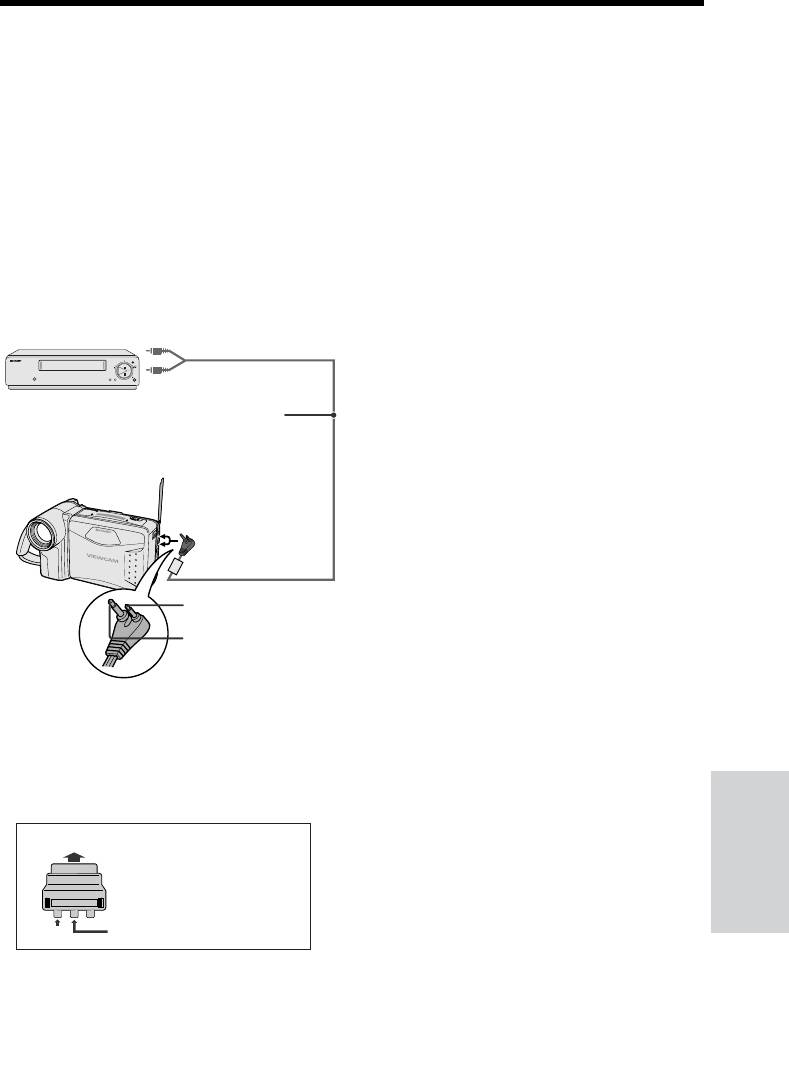
Начальные сведения
Удаление нежелательных эпизодов
Редактирование записи
1
Начните воспроизведение редактируемой
Редактирование видеозаписи позволяет
кассеты на камкордере и определите
улучшить ее качество путем удаления
начало и конец удаляемого эпизода.
Запишишите время, соответствующее
нежелательных эпизодов или изменения
началу и концу эпизода (см. стр. 37).
положения отдельных сцен на кассете. Данная
Перемотайте ленту кассеты в положение,
модель камкордера позволяет отслеживать
предшествующее началу этого эпизода.
программу источника на встроенном модуле
ЖК экрана, не подключая камеру к телевизору
2
Установите кассету в видеомагнитофон.
Подготовка
или внешнему монитору.
3
Установите выключатель камкордера в
Подключите камкордер к видеомагнитофону
положение VCR. Нажмите на кнопку PLAY
при помощи входящего в комплект поставки
(ВОСПРОИЗВЕДЕНИЕ) (t) на камере и,
одновременно, на кнопку записи на
аудио/видео кабеля так, как это показано на
видеомагнитофоне.
рисунке.
Основные операции
4
Нажатием на кнопку видеомагнитофона
Желтый: К гнезду входа ВИДЕО
Pause/Still (Пауза/Стопкадр)
Запись
Белый: К гнезду входа АУДИО (Л)
активизируйте режим паузы при записи по
Съемка
достижении начала удаляемого эпизода на
PAUSE
/STILL
CHANNEL
POWER
PLAY
TV/VCR SET UP
STOP/
EJECT
REC
кассете камкордера.
5
Нажмите на кнопку видеомагнитофона
Кабель аудио/видео
Pause/Still (или Record (Запись)) для
(к комплекте поставки)
возобновления перезаписи, когда на
кассете камкордера подойдет к концу
Основные операции
удаляемый эпизод.
Воспроизведение
Воспроизведение
Остановка операции редактирования
Нажмите на кнопку остановки Stop Вашего
камкордера и видеомагнитофона.
Примечания:
• Может наблюдаться незначительная
К гнезду ВИДЕО (д. 2,5 мм)
нестыковка между редактируемыми
эпизодами.
Полезные функции
К гнезду АУДИО (д. 3,5 мм)
• Могут наблюдаться помехи на изображении
во время видеопоиска или воспроизведения
стопкадра. Это не является неполадкой в
работе камкордера.
Установка режима редактирования
Примечания:
• Если в Вашем видеомагнитофоне имеется
Качество изображения неизбежно ухудшится
21контактный разъем EuroSCART,
при перезаписи. Для улучшения качества
используйте для подключения 21
перезаписи установите камкордер в режим
штырьковый разъем RCA/ Euro
редактирования.
Дополнительные
SCART(QSOCZ0033TAZZ).
1
Установите выключатель камкордера в
возможности
положение VCR, а затем нажимайте на
217штырьковый разъем Euro7SCART для TV или VCR
кнопку MENU (МЕНЮ) до появления
дисплея &.
0
Конверсионный соединитель
RCA/217штырьковый Euro7SCART
2
Нажимая на кнопку l или k выберите
VIDEO AUDIO
(L/MONO)
AUDIO
(R)
(QSOCZ0033TAZZ)
“EDIT” (“РЕДАКТИРОВАНИЕ”) и нажмите на
кнопку установки SET (r) для выбора “ON”
Видео
Аудио (Л)
(“АКТИВИЗИРОВАТЬ”).
Приложение
Примечания:
• При записи режим EDIT камкордера не
активизируется.
• По завершении редактирования установите
в меню EDIT на “OFF” (“ВЫКЛЮЧИТЬ”).
#
ppi41-50.p65 02.09.02, 15:3350






